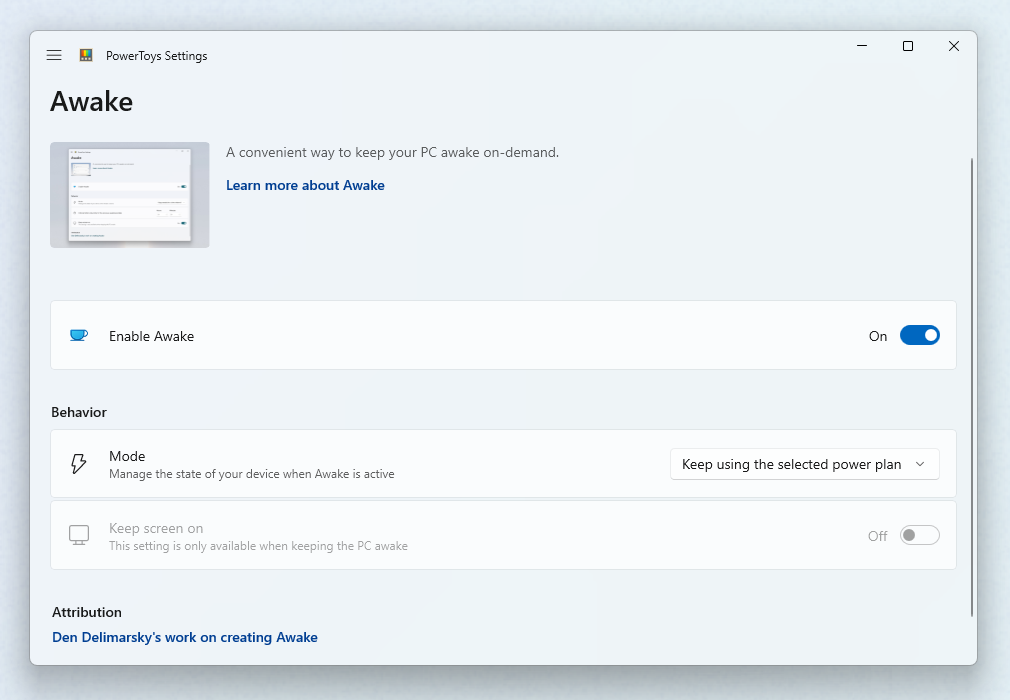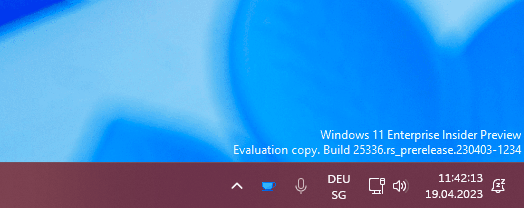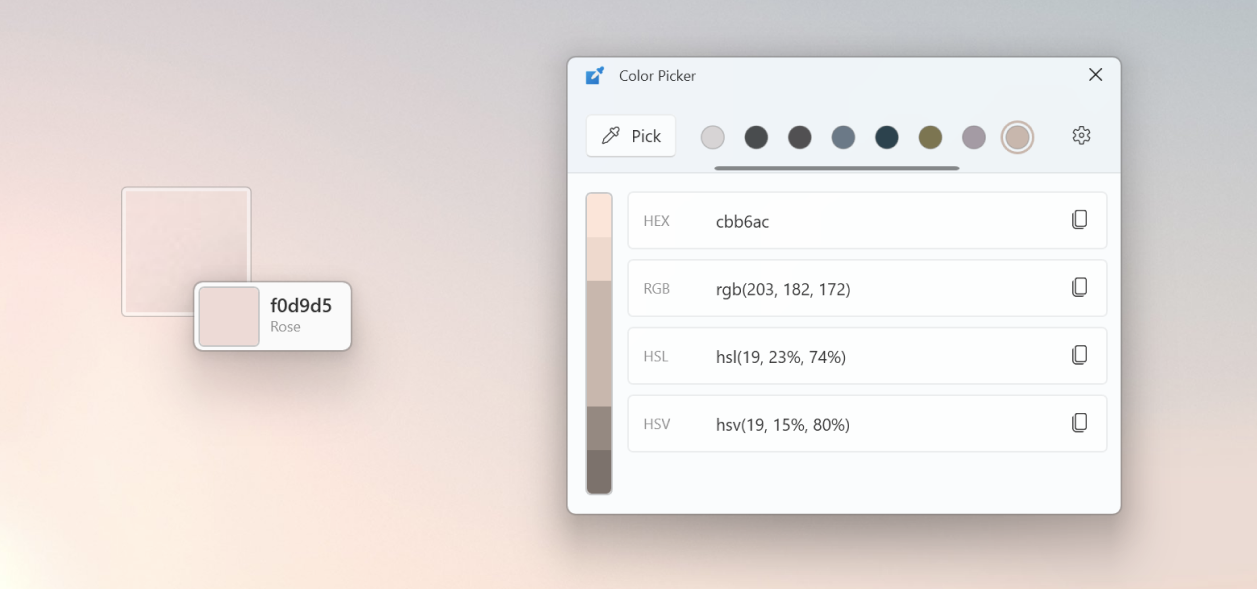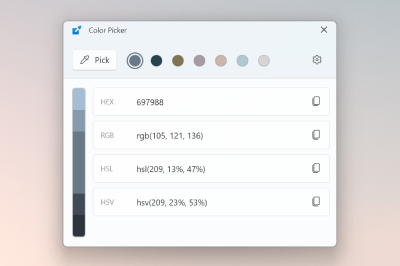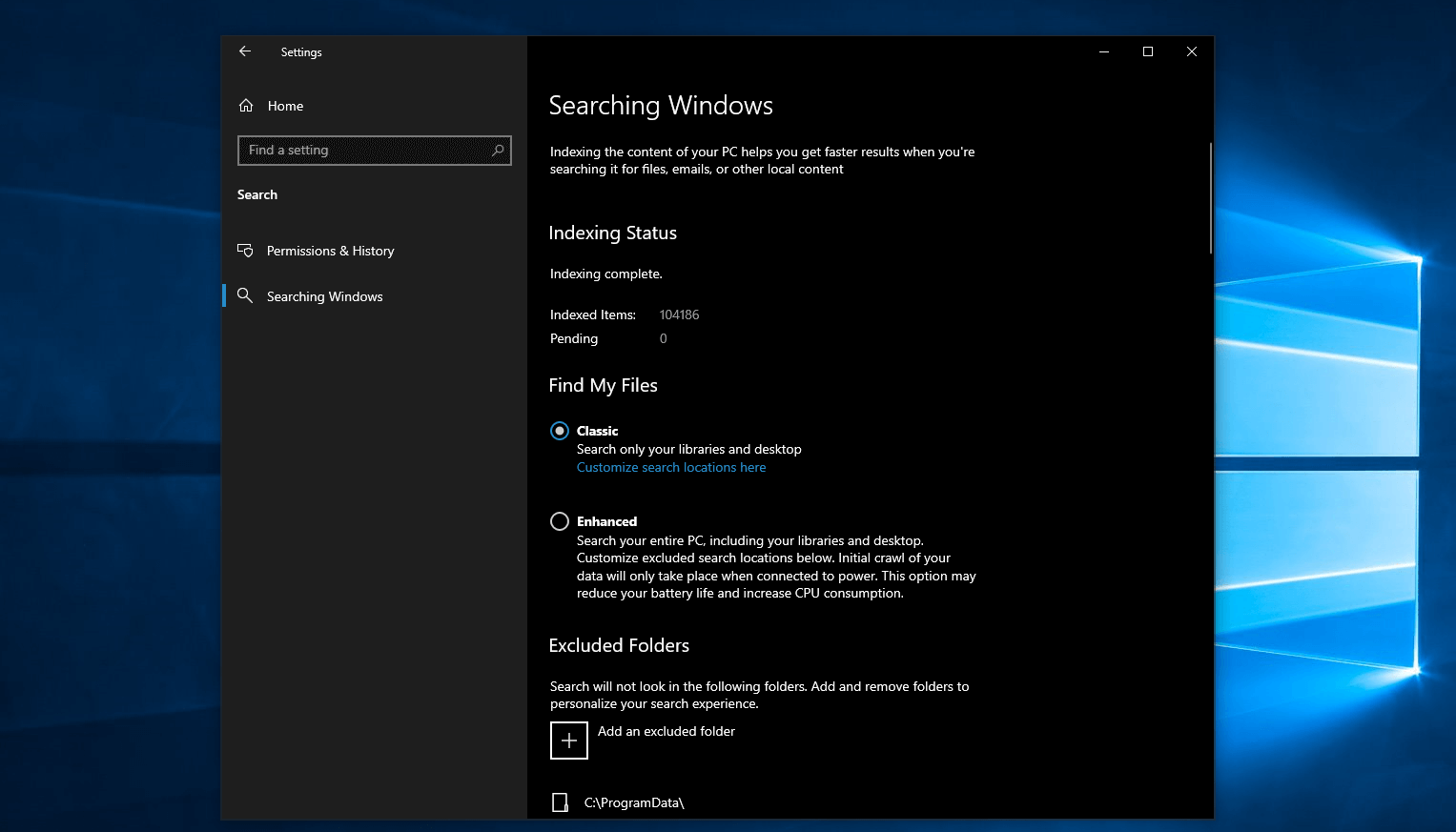Windows powertoys что такое
File Explorer Служебная программа надстроек
File Explorer в настоящее время надстройки содержат следующие компоненты:
Область просмотра
Панель предварительного просмотра — это существующая функция в, WindowsFile Explorer которая показывает упрощенный, насыщенный только для чтения просмотр содержимого файла в области чтения представления. PowerToys добавляет три расширения: Markdown, SVG и PDF.
Включение панели предварительного просмотра
чтобы включить, сначала убедитесь, что в параметрах PowerToys Параметры все задано значение PowerToys.


Windows Обозреватель имеет дополнительный параметр, который необходимо проверить, чтобы обработчики предварительного просмотра работали. Откройте параметры папки в обозревателе, перейдите к вкладке «представление» в разделе «Дополнительные параметры», установите флажок Показать обработчики просмотра в области просмотра.


служебная программа PowerToys в спящем режиме
PowerToys спящий режим — это служебное программное средство для Windows, предназначенное для отключения компьютера без необходимости управлять параметрами спящего режима. Это очень удобно при выполнении длительных задач, чтобы компьютер в это время не выключал экран или не переходил в спящий режим.
Начало работы
PowerToys спящий режиме можно использовать непосредственно из параметров PowerToys или в качестве автономного исполняемого файла. при запуске средства с PowerToys можно управлять с помощью параметров PowerToys или панели задач.
PowerToys спящий режим не изменяет параметры схемы управления питанием Windows и не зависит от настраиваемой конфигурации схемы управления питанием. вместо этого он порождает фоновые потоки, которые указывают Windows, что им требуется определенное состояние компьютера.
параметры PowerToys
в представлении PowerToys параметры запустите PowerToys в спящий режим с помощью переключателя включить неактивность. После включения приложение будет управлять состоянием спящего режима компьютера.
Можно выбрать следующие Неспящие состояния:
Изменение часов или минут, пока компьютер остается недоступным временно, сбрасывает таймер.
Не отображать экран
хотя PowerToys спящий режим может постоянно находиться в спящем режиме или временно, в состоянии по умолчанию подключенный к компьютеру экран отключается, даже если компьютер не переходит в спящее состояние. Если требуется, чтобы доступные дисплеи были доступны, используйте параметр Сохранить экран при переключении, что обеспечит сохранение всех мониторов.
Область уведомлений
чтобы управлять выполнением средства из области уведомлений, щелкните правой кнопкой мыши значок PowerToys в спящем режиме.
Интерфейс командной строки
в отсутствие аргументов командной строки PowerToys спящий режима не ограничено бесконечностью компьютера.
Средство выбора цвета
Начало работы
Включить
Чтобы начать работу с палитрой цветов, убедитесь, что она включена в PowerToys разделе Параметры (палитра цветов).
Активировать
После включения можно выбрать одно из следующих трех вариантов поведения при запуске палитры цветов с помощью ярлыка активации (по умолчанию — Win SHIFT C ).
Выбрать цвет
После активации средства выбора цвета наведите указатель мыши на цвет, который нужно скопировать, и щелкните левой кнопкой мыши, чтобы выбрать цвет. Если вы хотите видеть область вокруг курсора более подробно, прокрутите экран вверх, чтобы увеличить масштаб.
Скопированный цвет будет сохранен в буфере обмена в формате, настроенном в параметрах (по умолчанию: HEX).
Чтобы выбрать цвет состояния, не наведя указатель мыши на элемент, выполните следующие действия.
Использование редактора
Редактор позволяет просматривать историю выбранных цветов (до 20) и копировать их представление в любой стандартный формат строки. Можно настроить, какие цветовые форматы отображаются в редакторе, и в каком порядке они будут отображаться. эту конфигурацию можно найти в PowerToys Параметры.
Редактор также позволяет точно настроить любой выбранный цвет или получить новый аналогичный цвет. Редактор выполняет предварительный просмотр различных оттенков текущего выбранного цвета: 2 светлый и 2 более темный.
Если щелкнуть любую из этих альтернативных цветовых оттенков, выбранный фрагмент будет добавлен в журнал выбранных цветов (он появится в верхней части списка «журнал цветов»). Цвет в середине представляет выбранный в данный момент цвет из журнала цветов. Если щелкнуть его, появится элемент управления «Тонкая настройка», где можно изменить значения ОТТЕНКа или RGB текущего цвета. При нажатии кнопки выбрать новый настроенный цвет будет добавлен в журнал цветов.
Чтобы удалить любой цвет из журнала цветов, щелкните правой кнопкой мыши цвет и выберите Удалить.
Параметры
Средство выбора цвета позволит изменить следующие параметры:
Microsoft PowerToys: служебные программы для персонализации Windows
Microsoft PowerToys — это набор служебных программ, позволяющих опытным пользователям настроить и оптимизировать работу в Windows для повышения производительности.
Поддержка процессоров
Текущий набор программ PowerToys
Доступные сейчас служебные программы перечислены ниже.
PowerToys Awake
PowerToys Awake предназначен для непрерывного отключения компьютера без необходимости управлять & параметрами спящего режима. Такое поведение может оказаться полезным при выполнении длительных задач, гарантируя, что компьютер не перейдет в спящий режим и не отключит экраны.
Палитра
FancyZones
FancyZones — это диспетчер окон, который позволяет легко создавать сложные макеты окон и быстро размещать окна в этих макетах.
Надстройки File Explorer
Надстройки File Explorer позволяют включить в File Explorer область предварительного просмотра для отображения значков SVG-файлов (.svg), а также предварительного просмотра файлов Markdown (.md) и PDF. Чтобы включить область предварительного просмотра, выберите в File Explorer вкладку «Вид» и щелкните элемент «Область просмотра».
Изменение размера изображений
Изменение размера образов — это расширение оболочки для быстрого изменения размера изображений. Просто щелкнув правой кнопкой мыши в File Explorer, вы можете мгновенно изменить размер одного или нескольких изображений. Этот код основан на средстве Image Resizer, разработанном Брайсом Лэмбсоном (Brice Lambson).
Диспетчер клавиатуры
Диспетчер клавиатуры позволяет настроить клавиатуру для повышения производительности путем переназначения клавиш и создания собственных сочетаний клавиш. Для работы с этой программой из набора PowerToys требуется ОС Windows 10 1903 (сборка 18362) или более поздней версии.
Программы для работы с мышью
В программах для работы с мышью добавлены функции для расширения возможностей мыши и курсора. С помощью кнопки Find My Mouse (Найти мышь) можно быстро установить, где находится курсор мыши, с помощью специального «прожектора». Эта функция основана на исходном коде, разработанном Рэймондом Ченом (Raymond Chen).
PowerRename
PowerRename позволяет выполнять массовое переименование, поиск и замену имен файлов. Эта программа содержит дополнительные возможности, включая использование регулярных выражений, выбор определенных типов файлов, предварительный просмотр ожидаемых результатов и отмена изменений. Этот код основан на средстве SmartRename, разработанном Крисом Дэвисом (Chris Davis).
PowerToys Run
PowerToys Run может помочь мгновенно найти и запустить приложение: просто нажмите клавиши PowerToys Run++ и начните вводить текст. Это средство с открытым кодом, к которому можно добавлять дополнительные подключаемые модули. Теперь также доступен подключаемый модуль «Навигатор по окнам». Для работы с этой программой из набора PowerToys требуется ОС Windows 10 1903 (сборка 18362) или более поздней версии.
Подсказки по сочетаниям клавиш
Windows key shortcut guideпоявляется, когда пользователь нажимает Windows key shortcut guide++ и отображает доступные сочетания клавиш для текущего состояния рабочего стола.
Video Conference Mute
Выключение видеоконференций — это быстрый способ глобально отключить микрофон и камеру с помощью ⊞ Win N во время вызова конференции, независимо от того, какое приложение в данный момент находится в фокусе. Для этого требуется Windows 10 1903 (сборка 18362) или более поздней версии.
Языки
Сейчас PowerToys предоставляется на следующих языках: венгерский, испанский, итальянский, китайский (упрощенное письмо), китайский (традиционное письмо), корейский, немецкий, нидерландский, польский, португальский, португальский (Бразилия), русский, турецкий, французский, чешский, японский.
Обратите внимание, что новые элементы приложения, как правило, еще не переведены в первом выпуске.
Видеоинструкция для PowerToys
В этом видео руководитель программы по PowerToys Клинт Руткас (Clint Rutkas) рассказывает об установке и использовании различных доступных служебных программ, а также делится советами и информацией о том, как принять участие в разработке, и другими сведениями.
Известные проблемы
Как принять участие в работе над PowerToys (открытый исходный код)
Мы приветствуем пользователей, участвующих в разработке PowerToys. Команда разработчиков PowerToys рада сотрудничать с сообществом опытных пользователей над созданием средств, которые помогут другим пользователям максимально эффективно работать с Windows. Вы можете сделать следующее:
Заметки о выпуске PowerToys
Журнал PowerToys
Стратегия развития PowerToys
PowerToys — это быстро развивающаяся команда разработчиков решений с открытым кодом, цель которой — предоставить опытным пользователям способы для повышения эффективности оболочки Windows и ее настройки для личного удобства. Мы будем постоянно изучать, переопределять и корректировать рабочие приоритеты, чтобы повысить продуктивность наших пользователей.
PowerToys Запустить служебную программу
PowerToys Запуск — это быстрое средство запуска для опытных пользователей, которое содержит некоторые дополнительные функции без ущерба для производительности. Это средство с открытым кодом, к которому можно добавлять дополнительные подключаемые модули.
Чтобы использовать команду PowerToys выполнить, выберите PowerToys++ и начните вводить текст! (обратите внимание, что это сочетание клавиш можно изменить в окне «параметры»)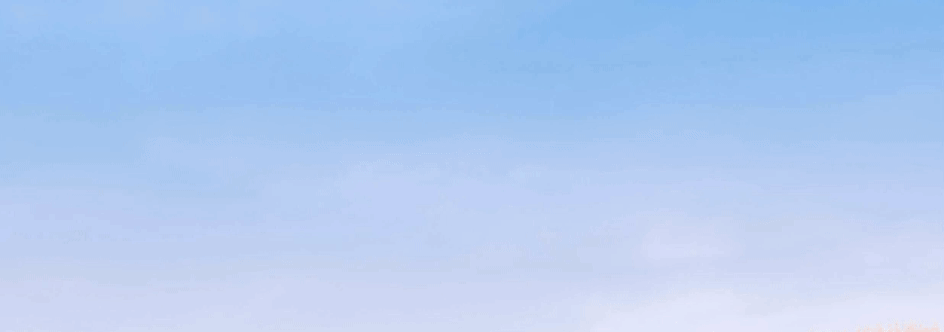
Требования
Компоненты
PowerToys К функциям запуска относятся:
Параметры
| Параметры | Действие |
|---|---|
| Открыть PowerToys Запуск | Определение сочетания клавиш для открытия и скрытия PowerToys запуска |
| Игнорировать ярлыки в полноэкранном режиме | При работе в полноэкранном режиме (F11) PowerToys Запуск не выполняется с помощью ярлыка |
| Максимальное число результатов | Максимальное число отображаемых результатов без прокрутки |
| Очистить предыдущий запрос при запуске | При запуске предыдущие поиски не будут выделены. |
сочетания клавиш
| Ярлыки | Действие |
|---|---|
| ALT Пробел (по умолчанию) | Открыть или скрыть PowerToys Запуск |
| ESC | Скрыть PowerToys Запуск |
| CTRL SHIFT Введите | Открыть выбранное приложение от имени администратора (применимо только к приложениям) |
| CTRL SHIFT Д | Открыть содержащую папку в File Explorer (применимо только к приложениям и файлам) |
| CTRL C | Копировать расположение пути (применимо только к папкам и файлам) |
| TAB | Навигация по кнопкам результатов поиска и контекстного меню |
Клавиши действий
Эти фразы активации по умолчанию будут принудительно PowerToys выполняться только для целевых подключаемых модулей.
Системные команды
PowerToys Запуск включает набор действий на уровне системы, которые могут быть выполнены.
| Команда действия | Действие |
|---|---|
| Shutdown | Завершает работу компьютера |
| Restart | Перезагружает компьютер |
| Sign Out | Подписывает текущего пользователя |
| Lock | Блокирует компьютер |
| Sleep | Заждет компьютер |
| Hibernate | Режим гибернации компьютера |
| Empty Recycle Bin | Очищает корзину |
Диспетчер подключаемых модулей
PowerToysМеню Параметры запуска содержит диспетчер подключаемых модулей, который позволяет включать и отключать различные доступные подключаемые модули. Выбрав и развернув разделы, можно настроить фразы активации, используемые каждым подключаемым модулем. Кроме того, можно выбрать, будет ли подключаемый модуль отображаться в глобальных результатах, а также задать дополнительные параметры подключаемого модуля (при наличии).
Параметры программы
PowerToysПодключаемый модуль запуска программы позволяет добавлять аргументы программы при запуске приложения. Аргументы программы должны соответствовать ожидаемому формату, как определено в интерфейсе командной строки программы.
например, при запуске Visual Studio Code можно указать папку для открытия:
Visual Studio Code также поддерживает набор параметров командной строки, которые можно использовать с соответствующими аргументами в При выполнении в, например, можно просмотреть разницу между файлами:
Подключаемый модуль калькулятора
PowerToysПодключаемый модуль калькулятора запуска поддерживает следующие операции:
| Операция | Синтаксис оператора |
|---|---|
| Сложение | a + b |
| Вычитание | a – b |
| Умножение | a * b |
| Отдел | a/b |
| Остаток от деления | a% b |
| Возведение в степень | a ^ b |
| Факториал | x! |
| Равен | Sin (x) |
| Косинус | COS (x) |
| Тангенс | Tan (x) |
| Тангенс дуги | arctan (x) |
Расположение монитора
если используется несколько мониторов, PowerToys запуск можно запустить на нужном мониторе, настроив соответствующее поведение при запуске в меню Параметры. Параметры открываются:


Windows Параметры поиска
Если Windows подключаемый модуль поиска не охватывает все диски, появится следующее предупреждение:


Вы можете отключить предупреждение в PowerToys параметрах «запустить диспетчер подключаемых модулей» для Windows поиска или выбрать предупреждение, чтобы увеличить, какие диски индексируются. После выбора предупреждения Windows откроется меню параметров «Поиск Windows «.
В этом меню «Поиск Windows » можно: